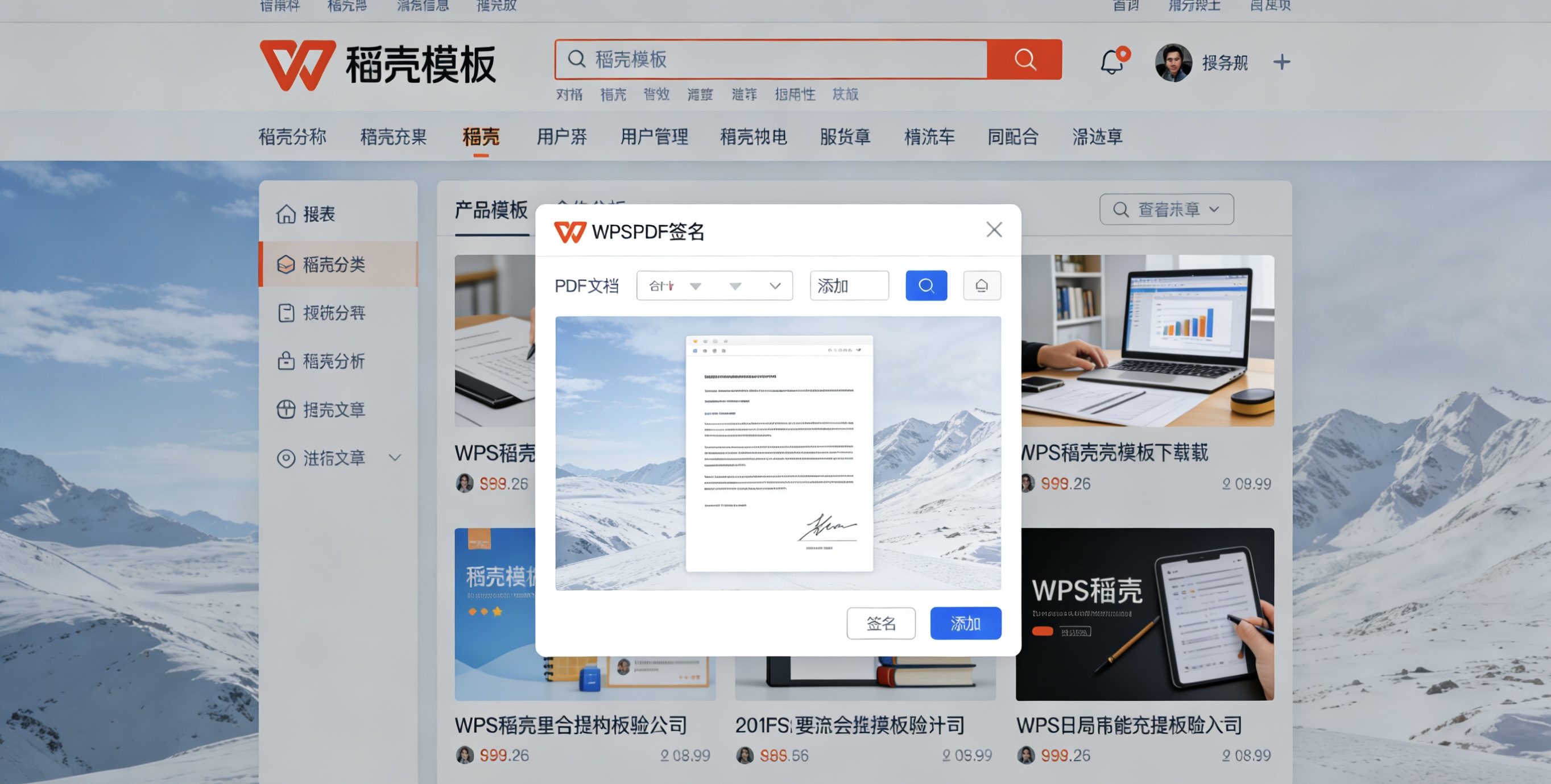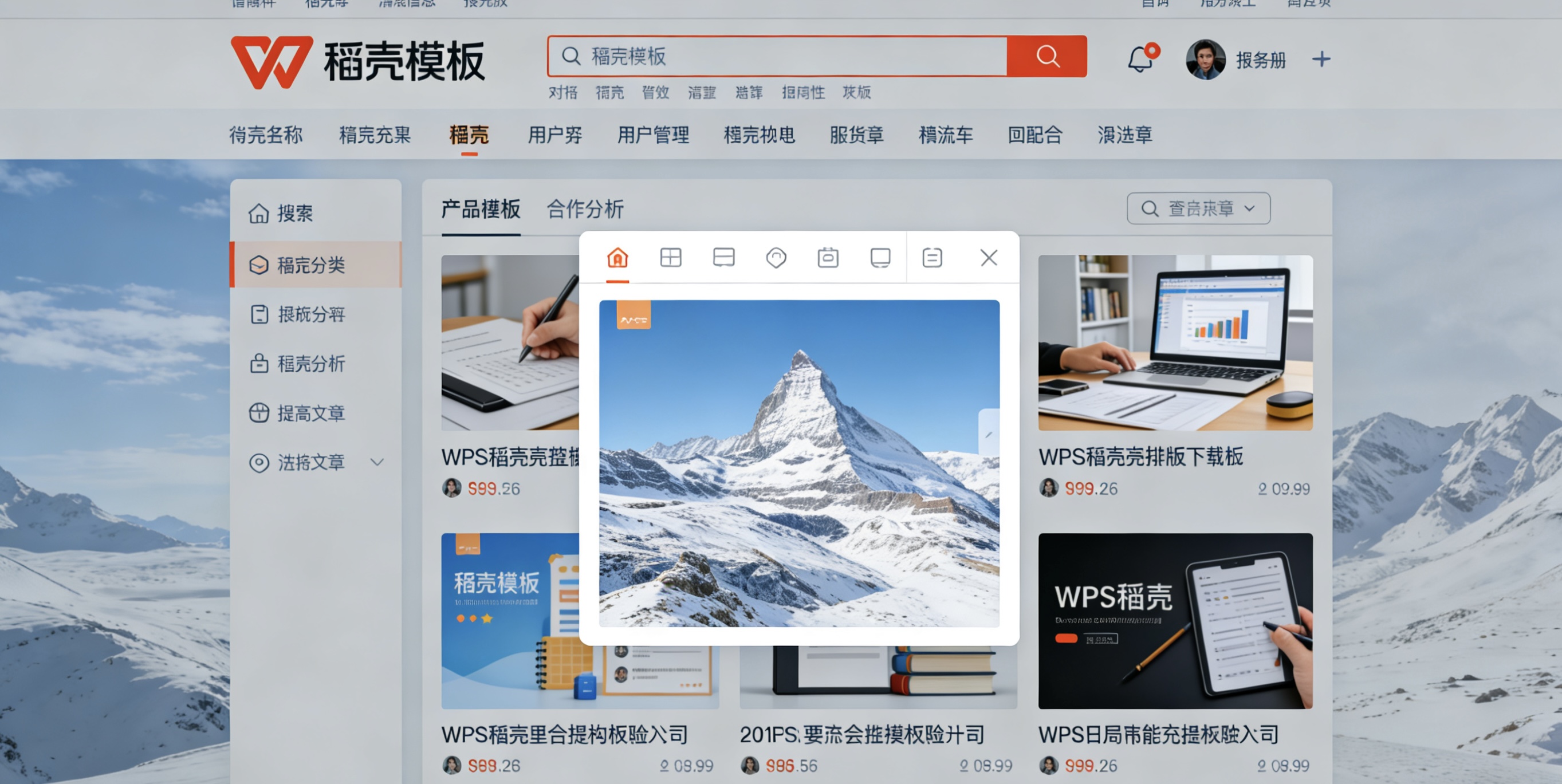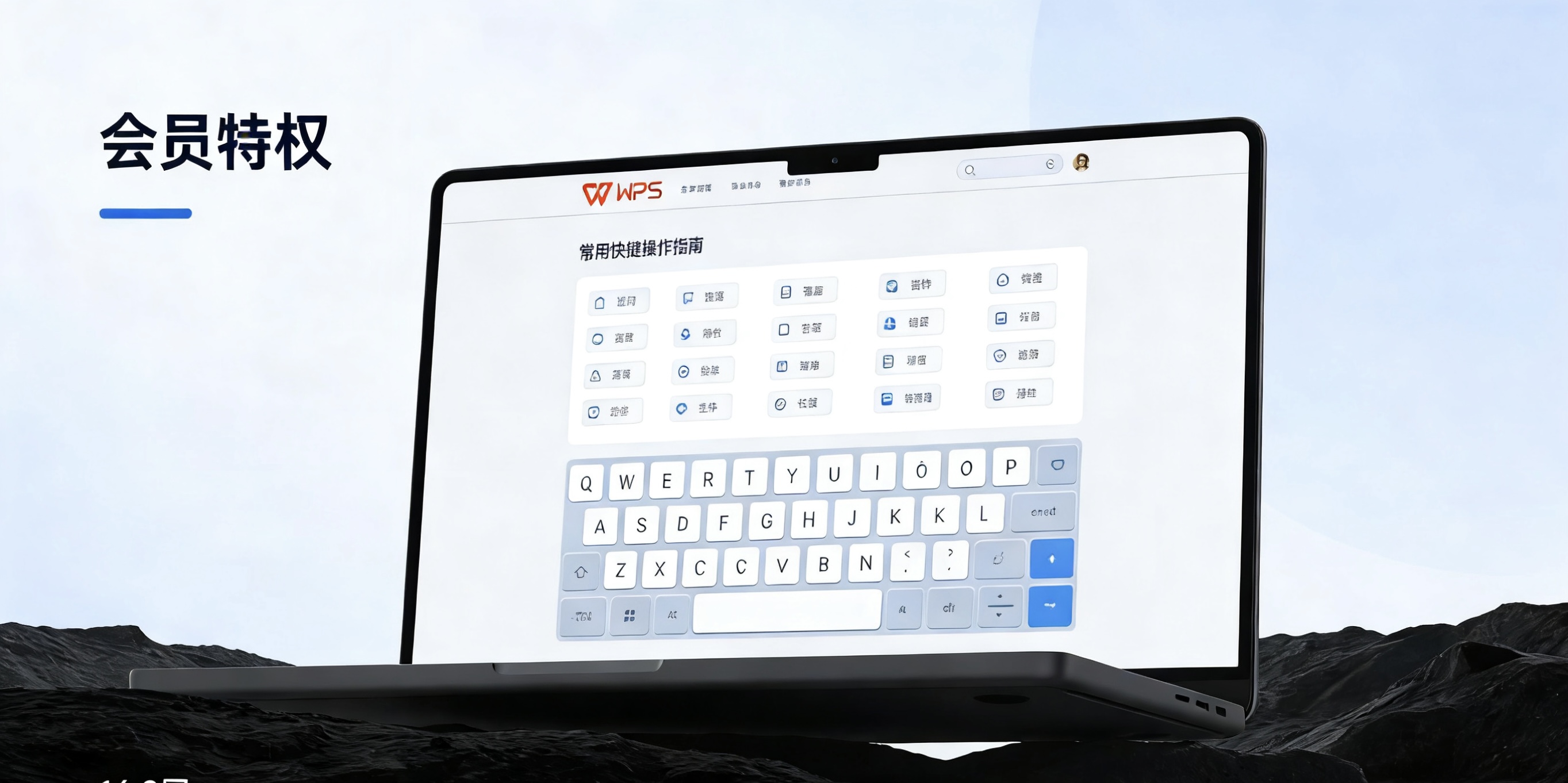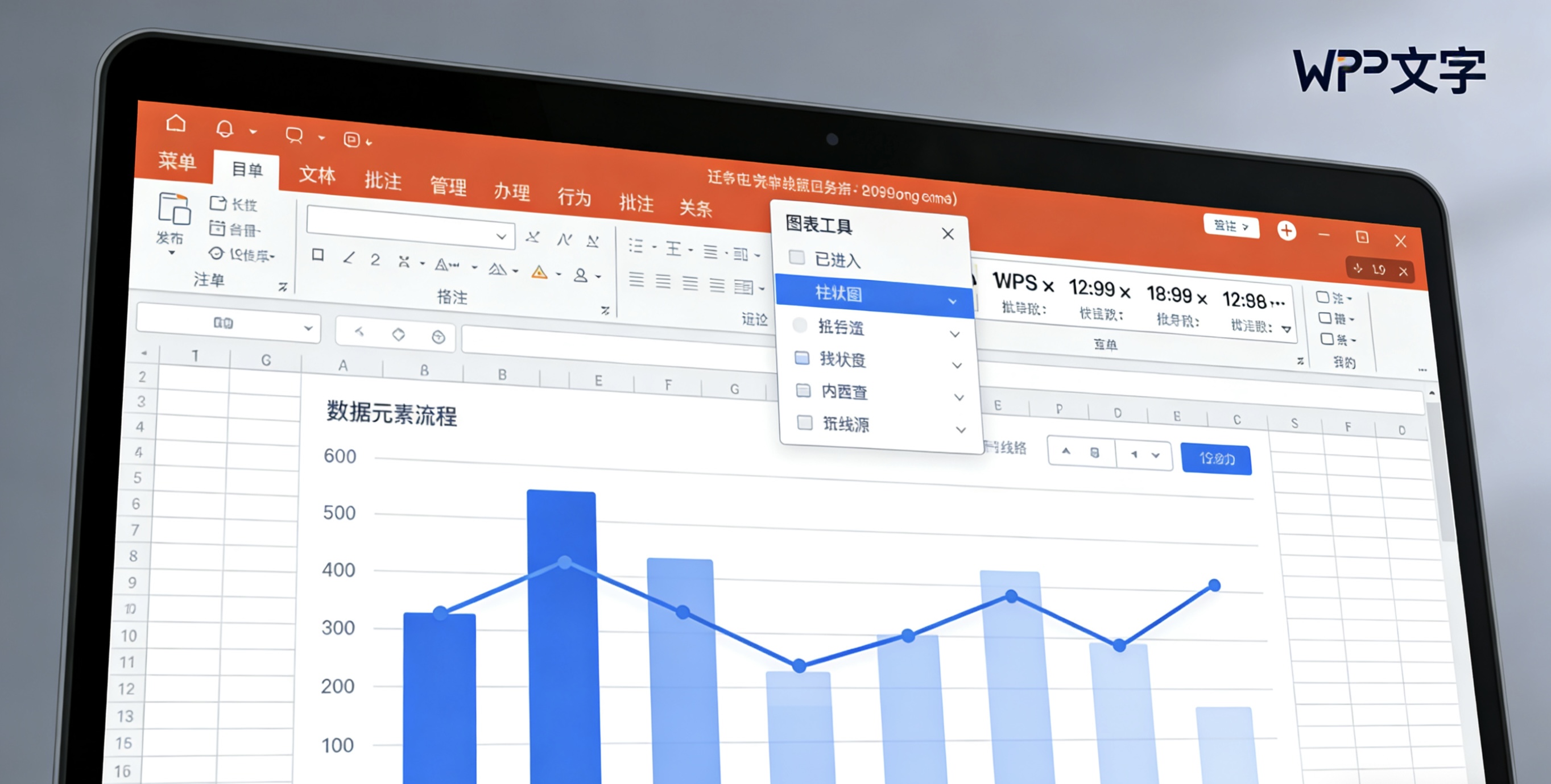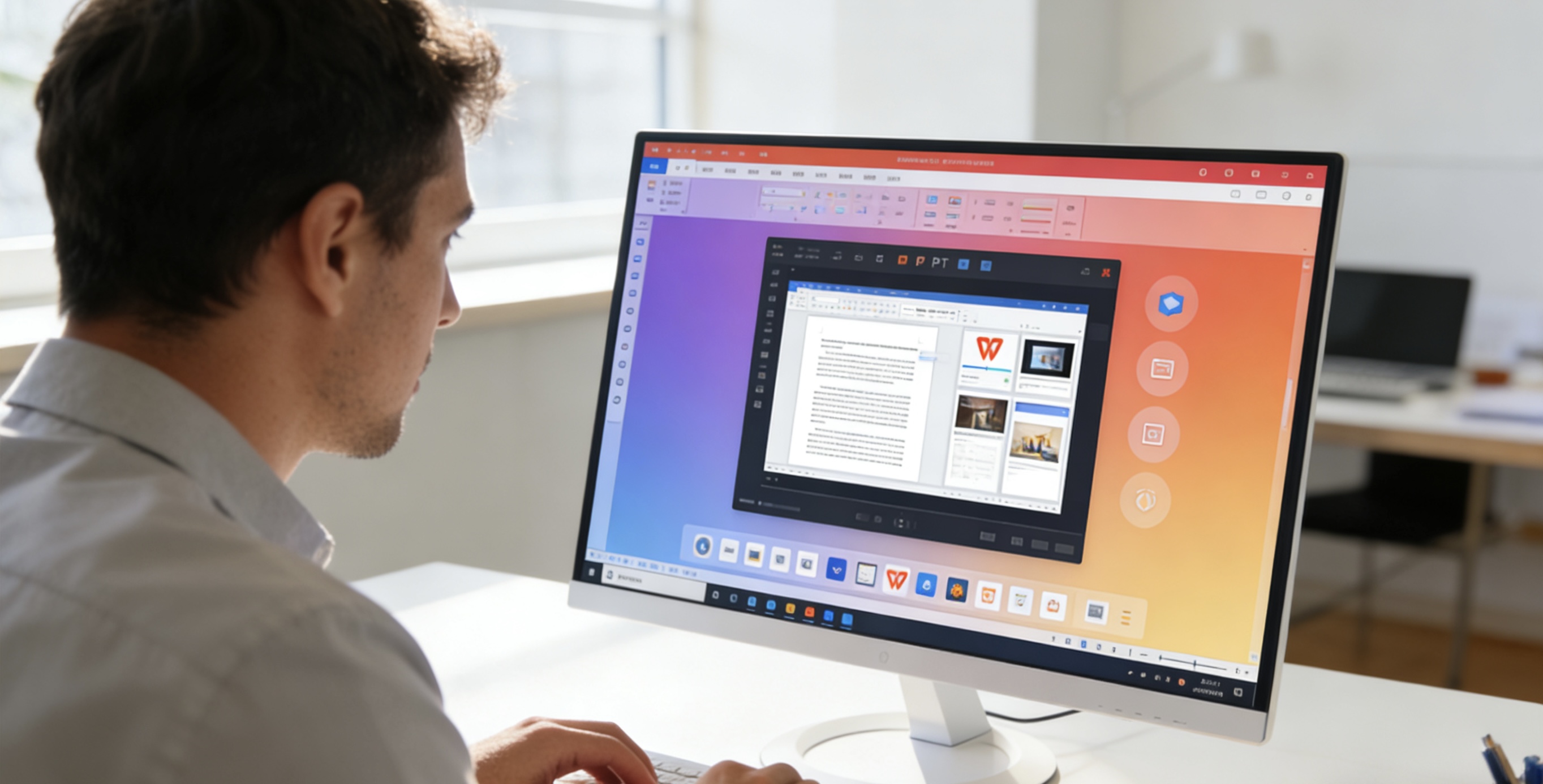WPS Office快捷键大全:文字、表格、演示全组件高效操作指南
掌握WPS快捷键是提升办公效率的关键一步,这份全面的快捷键指南将帮助你大幅减少鼠标操作,成为真正的WPS高手
在快节奏的现代办公环境中,效率就是竞争力 。WPS Office作为一款功能强大的办公软件,其丰富的快捷键设计能够帮助用户显著提升工作效率 ,减少重复性操作,让工作流程更加流畅。
无论你是WPS的新手还是资深用户,这份全面的快捷键指南都将帮助你解锁WPS的全部潜力 ,让你的办公体验更上一层楼。
目录
1. [基础通用快捷键]( 基础通用快捷键)
2. [WPS文字专用快捷键]( wps文字专用快捷键)
3. [WPS表格专用快捷键]( wps表格专用快捷键)
4. [WPS演示专用快捷键]( wps演示专用快捷键)
5. [功能区导航快捷键]( 功能区导航快捷键)
6. [自定义快捷键技巧]( 自定义快捷键技巧)
7. [快捷键使用建议]( 快捷键使用建议)
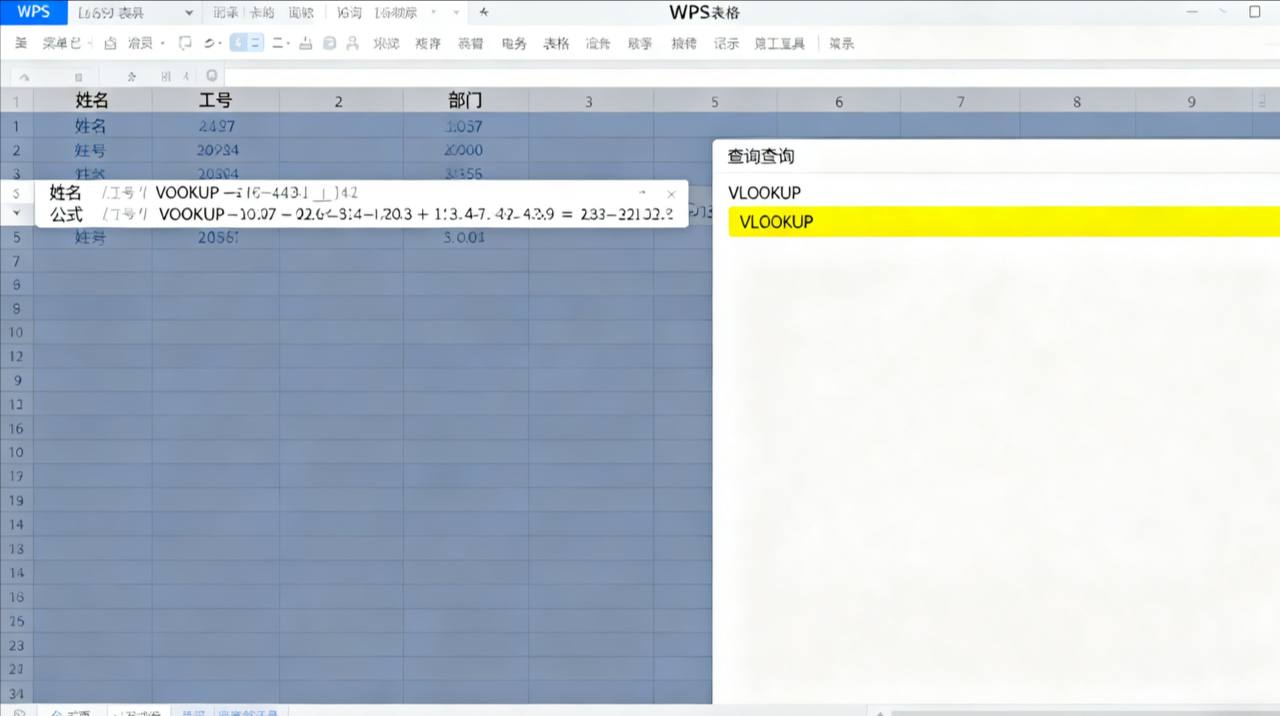
⌨️ 基础通用快捷键
文件操作类
这些快捷键适用于WPS所有组件,是日常使用频率最高的操作:
Ctrl + N :新建文档
Ctrl + O :打开文档
Ctrl + S :保存文档
Ctrl + Shift + S :另存为
Ctrl + P :打印文档
Ctrl + W :关闭当前文档
Ctrl + F4 :关闭程序
编辑操作类
跨组件的通用编辑快捷键,让你在任何WPS组件中都能高效编辑:
Ctrl + Z :撤销操作
Ctrl + Y :恢复操作
Ctrl + X :剪切选中内容
Ctrl + C :复制选中内容
Ctrl + V :粘贴内容
Ctrl + A :全选
Ctrl + F :查找内容
Ctrl + H :替换内容
视图与窗口类
控制文档显示和窗口管理的快捷键:
Ctrl + F10 :最大化/还原窗口
Ctrl + F5 :还原窗口大小
F5 :刷新
Ctrl + 鼠标滚轮 :缩放视图
Alt + Tab :在打开的程序间切换
📝 WPS文字专用快捷键
文本格式快捷键
快速调整文本外观和格式:
Ctrl + B :加粗文本
Ctrl + I :倾斜文本
Ctrl + U :下划线文本
Ctrl + Shift + :增大字号
Ctrl + Shift + < :减小字号
Ctrl + ] :逐磅增大字号
Ctrl + [ :逐磅减小字号
Ctrl + D :打开字体对话框
Ctrl + Shift + C :复制格式
Ctrl + Shift + V :粘贴格式
段落格式快捷键
快速调整段落对齐和缩进:
Ctrl + E :段落居中对齐
Ctrl + L :段落左对齐
Ctrl + R :段落右对齐
Ctrl + J :段落两端对齐
Ctrl + 1 :单倍行距
Ctrl + 2 :双倍行距
Ctrl + 5 :1.5倍行距
Ctrl + 0 :在段前添加/删除一行间距
Ctrl + M :增加段落缩进
Ctrl + Shift + M :减少段落缩进
文档导航快捷键
在长文档中快速定位和导航:
Ctrl + Home :移动到文档开头
Ctrl + End :移动到文档结尾
Page Up :向上翻页
Page Down :向下翻页
Ctrl + ↑/↓ :向上/向下移动段落
Ctrl + ←/→ :向左/向右移动一个单词
F5 :打开"定位"对话框
Shift + F5 :返回上一个编辑位置
高级功能快捷键
WPS文字的高级操作快捷键:
F4 :重复上一步操作
Ctrl + Enter :插入分页符
Ctrl + Shift + Enter :插入分栏符
Ctrl + Shift + N :应用正文样式
Alt + Ctrl + 1 :应用标题1样式
Alt + Ctrl + 2 :应用标题2样式
Alt + Ctrl + 3 :应用标题3样式
Ctrl + Shift + L :应用列表样式
📊 WPS表格专用快捷键
单元格操作快捷键
电子表格中的核心操作快捷键:
F2 :编辑活动单元格
Enter :完成单元格输入并下移
Shift + Enter :完成单元格输入并上移
Tab :完成单元格输入并右移
Shift + Tab :完成单元格输入并左移
Esc :取消单元格输入
Ctrl + ; :输入当前日期
Ctrl + Shift + ; :输入当前时间
Ctrl + Enter :在多个单元格中输入相同数据
选择与导航快捷键
在工作表中快速选择和导航:
Ctrl + 空格键 :选择整列
Shift + 空格键 :选择整行
Ctrl + A :选择整个工作表
Ctrl + Shift + ↑/↓/←/→ :选择数据区域
Ctrl + Home :移动到工作表的开头
Ctrl + End :移动到工作表的最后一个单元格
Ctrl + Page Up :移动到上一个工作表
Ctrl + Page Down :移动到下一个工作表
格式设置快捷键
快速设置单元格格式:
Ctrl + 1 :打开"单元格格式"对话框
Ctrl + Shift + ~ :应用常规数字格式
Ctrl + Shift + $ :应用货币格式
Ctrl + Shift + % :应用百分比格式
Ctrl + Shift + ^ :应用科学记数格式
Ctrl + Shift + :应用日期格式
Ctrl + Shift + @ :应用时间格式
Ctrl + Shift + ! :应用数字格式(两位小数)
公式与数据快捷键
处理公式和数据的专业快捷键:
F4 :在公式中切换引用类型(绝对/相对引用)
Ctrl + ` :显示公式(而非结果)
F9 :计算所有打开的工作簿中的所有工作表
Shift + F9 :计算活动工作表
Alt + = :自动求和
Ctrl + Shift + U :展开/折叠编辑栏
Ctrl + T :创建表
Ctrl + Shift + L :应用/删除筛选器
🎬 WPS演示专用快捷键
幻灯片操作快捷键
在演示文稿中快速操作幻灯片:
Ctrl + M :插入新幻灯片
Ctrl + D :复制选定的幻灯片
Delete :删除选定的幻灯片
Ctrl + 上箭头 :上移幻灯片
Ctrl + 下箭头 :下移幻灯片
Ctrl + Shift + 上箭头 :将幻灯片移至开头
Ctrl + Shift + 下箭头 :将幻灯片移至末尾
放映控制快捷键
演示过程中的关键控制快捷键:
F5 :从头开始放映幻灯片
Shift + F5 :从当前幻灯片开始放映
N、Enter、Page Down、→、↓或空格键 :执行下一个动画或前进到下一张幻灯片
P、Page Up、←、↑或Backspace :执行上一个动画或返回到上一张幻灯片
数字+Enter :转到特定幻灯片
B或句号 :显示黑屏,或从黑屏返回幻灯片放映
W或逗号 :显示白屏,或从白屏返回幻灯片放映
Esc :结束幻灯片放映
对象编辑快捷键
编辑幻灯片中的文本和对象:
Ctrl + B :应用/取消粗体格式
Ctrl + I :应用/取消斜体格式
Ctrl + U :应用/取消下划线
Ctrl + E :居中对齐段落
Ctrl + J :两端对齐段落
Ctrl + L :左对齐段落
Ctrl + R :右对齐段落
Ctrl + [ :减小字号
Ctrl + ] :增大字号
Ctrl + 等号 :应用/取消下标格式
Ctrl + Shift + 加号 :应用/取消上标格式
🧭 功能区导航快捷键
功能区访问快捷键
不使用鼠标访问WPS功能区:
Alt :激活功能区的键提示
Alt, 然后F :打开"文件"菜单
Alt, 然后H :打开"开始"选项卡
Alt, 然后N :打开"插入"选项卡
Alt, 然后P :打开"页面布局"选项卡
Alt, 然后S :打开"引用"选项卡
Alt, 然后M :打开"邮件"选项卡
Alt, 然后R :打开"审阅"选项卡
Alt, 然后W :打开"视图"选项卡
对话框导航快捷键
在对话框中的导航技巧:
Tab :在对话框中的选项或区域间移动
Shift + Tab :在对话框中的选项或区域间反向移动
空格键 :执行所选按钮的操作,或选择/清除复选框
箭头键 :在一组选项中的各选项之间移动
Enter :执行对话框中默认按钮的命令
Esc :取消命令并关闭对话框
⚙️ 自定义快捷键技巧
创建自定义快捷键
WPS允许用户根据自己的使用习惯创建自定义快捷键:
1. 访问自定义设置 :
点击"文件" → "选项" → "自定义功能区"
在底部点击"键盘快捷方式"旁的"自定义"按钮
2. 添加快捷键 :
在"类别"列表中选择命令类别
在"命令"列表中选择具体命令
在"请按新快捷键"框中输入新的快捷键
点击"指定"按钮
3. 管理快捷键 :
可以重置为默认设置
可以导出/导入自定义设置
可以为不同组件分别设置快捷键
推荐的常用自定义快捷键
根据用户反馈,以下自定义快捷键能显著提升效率:
Ctrl + Shift + T :插入当前时间戳
Ctrl + Shift + D :插入当前日期
Ctrl + Alt + S :快速保存到特定文件夹
Ctrl + Shift + W :快速切换窗口布局
Alt + Shift + C :复制单元格格式(表格专用)
💡 快捷键使用建议
学习与记忆技巧
掌握大量快捷键需要策略和方法:
1. 分阶段学习 :
第一阶段:掌握10个最常用的快捷键
第二阶段:学习与当前工作最相关的快捷键
第三阶段:逐步扩展至专业领域快捷键
2. 制作快捷键参考卡 :
打印常用快捷键列表放在桌边
使用桌面便签记录正在学习的快捷键
制作数字参考卡片存储在手机中
3. 刻意练习 :
每天选择3 5个新快捷键刻意使用
设置目标,如"本周不用鼠标完成某个任务"
记录使用快捷键节省的时间,增强动力
效率提升策略
最大化利用快捷键提升工作效率:
1. 识别高频操作 :
分析日常工作流程,找出重复性操作
为这些操作寻找或设置专用快捷键
优先掌握这些高频操作的快捷键
2. 建立肌肉记忆 :
坚持使用快捷键,即使初期速度较慢
避免在学习和适应期切换回鼠标操作
通过重复练习形成条件反射
3. 定期复习与优化 :
每月回顾快捷键使用情况
淘汰不常用的快捷键,学习新的高效快捷键
根据工作内容变化调整快捷键策略
常见问题与解决方案
使用快捷键时可能遇到的问题及解决方法:
1. 快捷键冲突 :
检查是否有其他程序占用了相同快捷键
在WPS设置中修改冲突的快捷键
使用系统级快捷键管理工具协调冲突
2. 记忆困难 :
分组记忆:按功能或操作类型分组学习
关联记忆:将快捷键与功能关联(如B用于Bold)
渐进记忆:先掌握基础,再逐步添加高级快捷键
3. 跨平台差异 :
注意Windows和Mac版WPS的快捷键差异
了解不同语言版本间的快捷键变化
为不同设备设置一致的快捷键习惯
结语
掌握WPS快捷键是一个持续学习和适应的过程,但投入的时间将带来 巨大的长期回报 。通过系统性地学习和使用这些快捷键,你不仅能 显著提升工作效率 ,还能获得更加流畅和愉悦的办公体验。
立即行动 ,从今天开始选择5个最常用的快捷键进行练习,逐步建立你的快捷键技能树。记住, 熟练使用快捷键的最终目标不是记住所有组合键,而是让工具更好地服务于你的工作流程 ,让你有更多精力专注于创造性的工作内容。
祝你早日成为WPS快捷键高手,享受高效办公带来的成就感和时间自由!